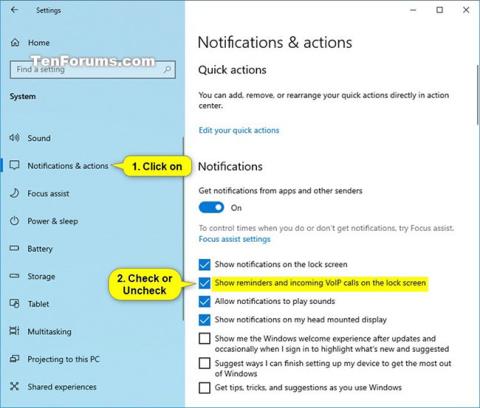Zamykací obrazovka je obrazovka, kterou uvidíte, když uzamknete počítač (nebo když se počítač automaticky uzamkne po určité době nečinnosti). Zamykací obrazovka se také zobrazí při spuštění a při odhlášení a nečinnosti po dobu jedné minuty. Budete muset odstranit zamykací obrazovku , abyste viděli přihlašovací obrazovku a mohli se přihlásit do Windows. Uživatelé mohou zamykací obrazovku zrušit klepnutím na touchpad, pomocí klávesnice nebo myši.
Na obrazovce uzamčení vašeho účtu se ve výchozím nastavení zobrazují výzvy Cortany a oznámení o příchozích hovorech VoIP . Tato příručka vám ukáže, jak povolit nebo zakázat zobrazování připomenutí a upozornění příchozích hovorů VoIP na zamykací obrazovce ve Windows 10.
Poznámka : Budete muset povolit možnost Dostávat upozornění z aplikací a jiných odesílatelů , abyste mohli povolit níže uvedenou možnost Zobrazit připomenutí a příchozí hovory VoIP na obrazovce uzamčení a příchozí hovory VoIP na obrazovce uzamčení.
V Nastavení zapněte nebo vypněte možnost zobrazovat připomenutí hovorů VoIP a oznámení na zamykací obrazovce
1. Otevřete Nastavení a klikněte na ikonu Systém.
2. Klikněte na Oznámení a akce na levé straně.
3. V Oznámení na pravé straně zapněte (výchozí) nebo vypněte Zobrazit připomenutí a příchozí hovory VoIP na zamykací obrazovce , podle toho, co chcete.
Poznámka : Nastavení Zobrazit připomenutí a příchozí hovory VoIP na obrazovce uzamčení bude zašedlé, pokud vypnete možnost Dostávat upozornění z aplikací a jiných odesílatelů .
Zapněte nebo vypněte Zobrazit připomenutí a příchozí hovory VoIP na zamykací obrazovce
4. Po dokončení můžete zavřít Nastavení , pokud chcete.
Doufám, že jste úspěšní.